Zo nu en dan zal het voorkomen dat je het geluid van je iPhone harder moet zetten, wegens uiteenlopende redenen. Maar hoe gaat dat precies? Lees verder en kom erachter hoe je te werk moet gaan.
Lees verder na de advertentie.
Steun iPhoned
Je gebruikt een adblocker. Dat vinden we jammer, want advertenties hebben we nodig om onze artikelen gratis aan te bieden. Steun iPhoned door ons aan je whitelist toe te voegen. Alvast bedankt!
Hoe wijzig je het volume op de iPhone?
Het iPhone geluid harder zetten kun je gemakkelijk doen door de volumetoetsen aan de linker zijkant van het toestel in te drukken. Bij de iPad Pro, iPad Air, iPad en iPad Mini vind je ze eveneens aan de zijkant. Zodra je de volumetoets indrukt, zie je in beeld een balkje waarop te zien is hoe hoog of laag het volume staat.
Je kunt daarnaast het volume opkrikken door het bedieningspaneel te openen middels een veeg van rechtsboven naar onder. Dit geldt voor alle iPhones zonder homeknop, zoals bijvoorbeeld de iPhone 12. Gebruik je een iPhone mét een homeknop, zoals de iPhone SE? Dan veeg je van beneden naar boven. Verschuif in het snelmenu vervolgens het balkje met het luidsprekertje erin. Wil je de ‘Niet storen’-modus inschakelen en alle iPhone geluiden dempen, druk dan op het maan-pictogram.
‘Hé Siri, zet het volume hoger’
Een andere manier om het geluid op de iPhone harder te zetten, is door het te vragen aan Siri. De digitale assistent snapt wat je bedoelt, en kan zelf het volume aanpassen. Met het spraakcommando ‘Hé Siri’ activeer je de assistent. Vervolgens kun je een commando ingeven zoals: “zet het volume hoger”, of “zet het geluid harder”.
Steun iPhoned
Je gebruikt een adblocker. Dat vinden we jammer, want advertenties hebben we nodig om onze artikelen gratis aan te bieden. Steun iPhoned door ons aan je whitelist toe te voegen. Alvast bedankt!
Het volume aanpassen via de instellingen-app
Via ‘Instellingen > Horen en Voelen’ kun je verder instellen hoe hard de bel- en sms-toon en overige meldingen klinken. Dat gaat door middel van een schuifje onder het kopje ‘beltoon en meldingen’.
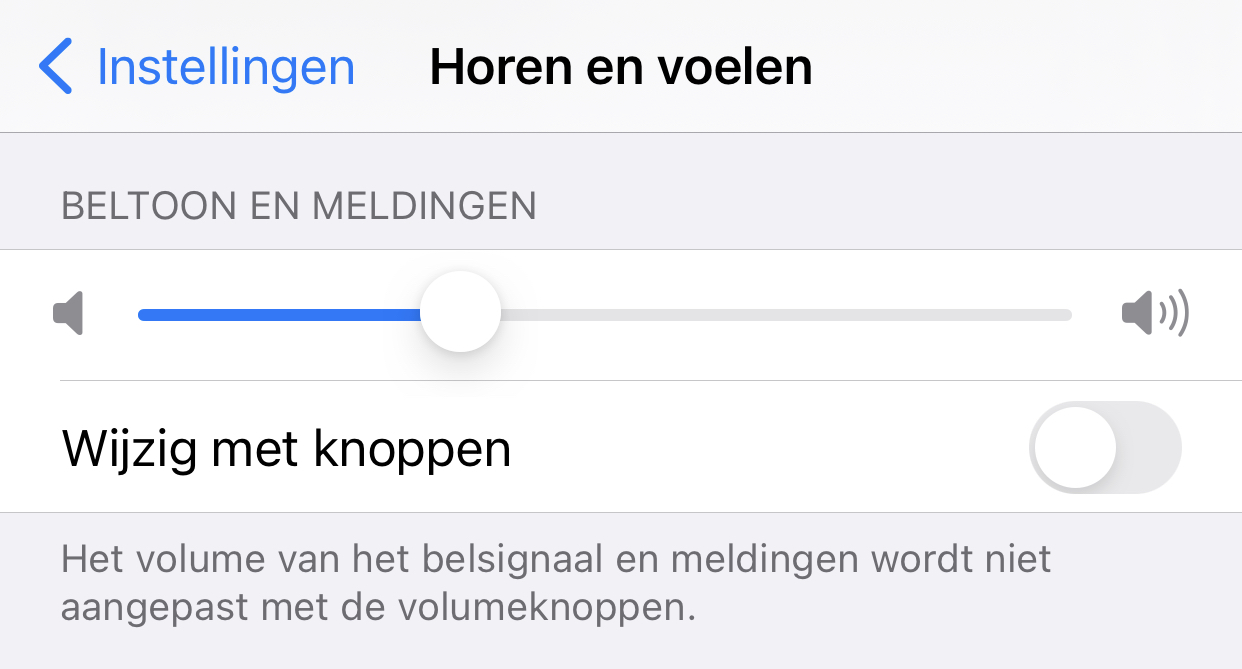
Met het schuifje ‘wijzig met knoppen’ kun je ervoor kiezen het volume van je meldingsgeluidjes aan te passen met de volumeknoppen op de zijkant van de iPhone. Dit staat standaard uit. Daarnaast kun je bepalen of je geluid wilt horen als je een e-mail, tweet of Facebook-bericht ontvangt. Desgewenst kun je alle geluiden dempen.
→ Bekijk ook onze tips om de batterijduur van je iPhone te verlengen!
Leer meer over je Apple-devices:
Steun iPhoned
Je gebruikt een adblocker. Dat vinden we jammer, want advertenties hebben we nodig om onze artikelen gratis aan te bieden. Steun iPhoned door ons aan je whitelist toe te voegen. Alvast bedankt!